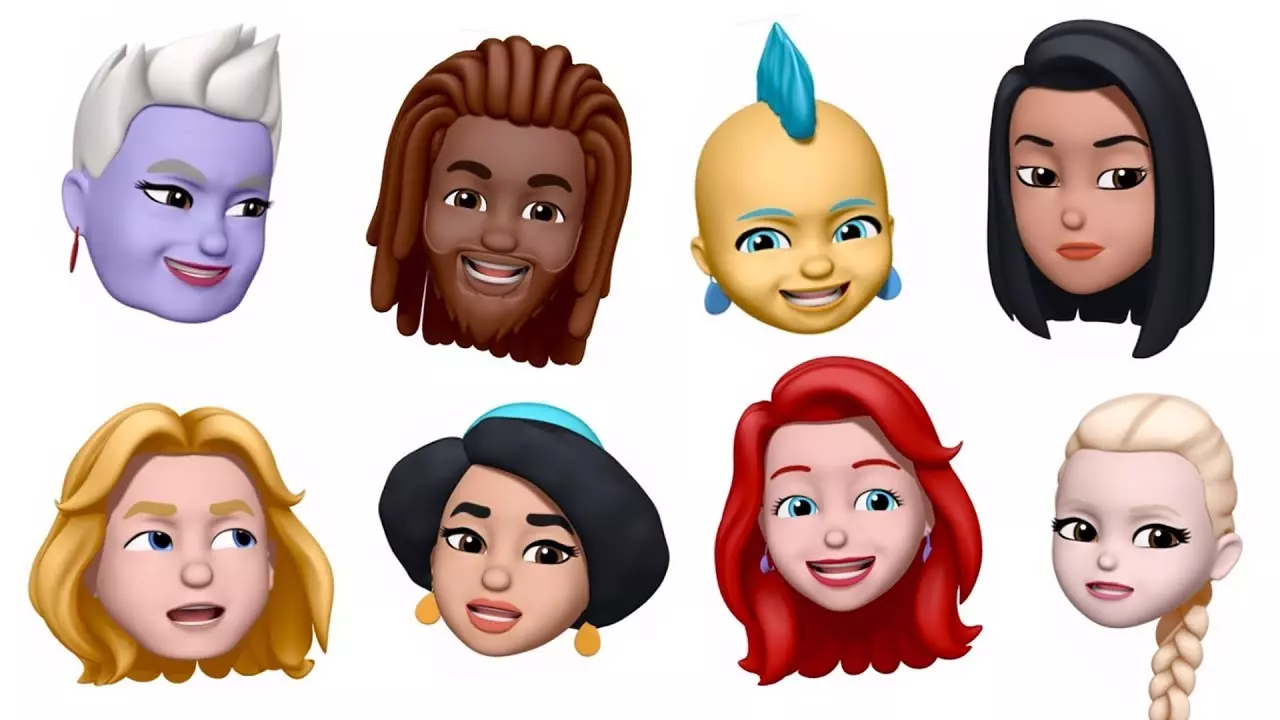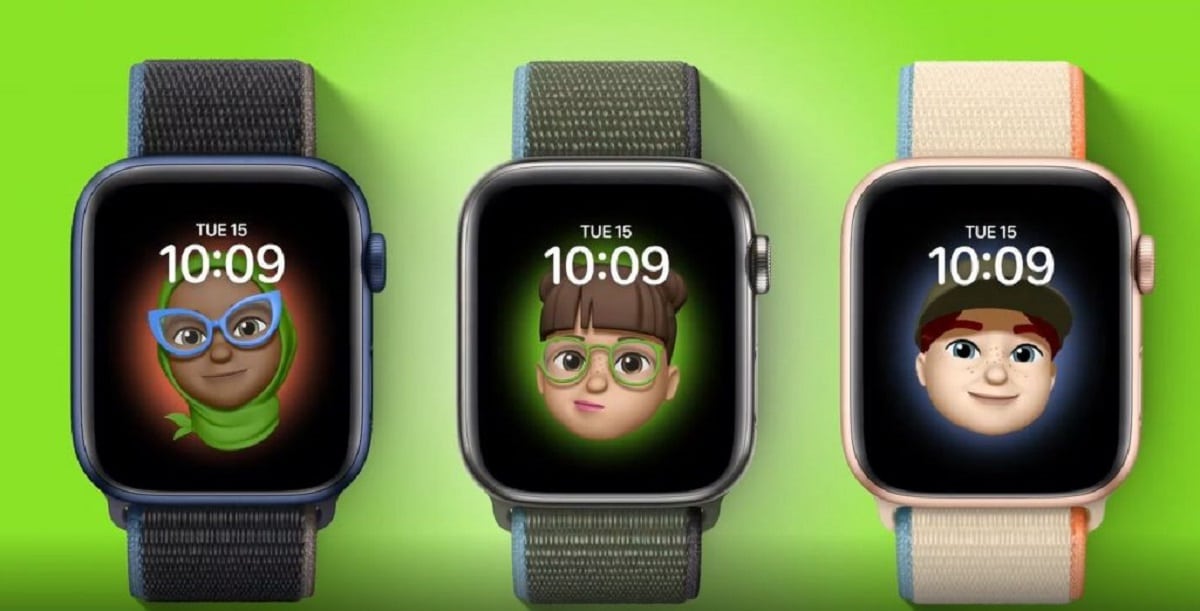
ஆப்பிள் வாட்ச் அதன் சொந்த ஆளுமை மற்றும் செயல்பாடுகளுடன் ஒன்றாக மாற, ஐபோனை முற்றிலும் சார்ந்து இருக்கும் சாதனமாக இருப்பதை நாங்கள் ஏற்கனவே அறிவோம். இது நேரத்தைச் சொல்லும் அல்லது அறிவிப்புகள் அல்லது அழைப்புகளைத் தவறவிடாமல் இருக்க உதவும் ஒரு கேஜெட் என்பதை கணக்கில் எடுத்துக்கொண்டால், அது நம் ஆரோக்கியத்தைக் கட்டுப்படுத்தும் மற்றும் எல்லா நேரங்களிலும் நம்மைக் கண்காணிக்கும் திறன் கொண்டது. இந்த காரணத்திற்காக, தொழில்நுட்ப உலகில் வயது வந்தவராக இருப்பதால், மற்றவர்களிடமிருந்து வித்தியாசமாக இருக்கும் திறனை நீங்கள் கொண்டிருக்க வேண்டும். தனித்துவம் வாய்ந்த. கோளங்களைத் தனிப்பயனாக்குவதன் மூலம் அதைச் செய்வதற்கான வழிகளில் ஒன்றாகும், இப்போது இந்த இடுகையின் மூலம் உங்களால் எப்படி முடியும் என்பதைக் காட்டப் போகிறோம். எங்கள் ஆப்பிள் வாட்சில் முகமாக மெமோஜியைச் சேர்க்கவும்.
ஒருவேளை அனைத்து நீங்கள் தேர்ந்தெடுத்து ஆப்பிள் வாட்ச் மீது வைக்க வேண்டிய கோளங்கள், நீங்கள் அதை விரும்பவே இல்லை. உங்கள் சொந்த கடிகாரம் இருப்பதைப் போன்ற உணர்வை அவர்கள் உங்களுக்குத் தராமல் இருப்பது கூட சாத்தியம். ஆனால் கடிகாரத்தில் இன்னொன்று அல்லது இன்னொன்று இருப்பது சாத்தியமற்றது என்று அவற்றில் ஒன்று இருப்பதை நீங்கள் அறிந்து கொள்ள வேண்டும். உங்கள் கேலிச்சித்திரம் அல்லது உங்கள் முகத்தை கடிகார முகப்பில் வைக்கலாம் என்று நாங்கள் பேசினோம். உங்களுக்கு தெரியும், பிரபலமான நினைவுச்சின்னங்கள். நம்மைப் பற்றிய மெய்நிகர் பிரதிநிதித்துவங்களும் நமது சைகைகள் மற்றும் முகபாவனைகளை மீண்டும் உருவாக்கும் திறன் கொண்டது. ஐபோன் அல்லது ஆப்பிள் வாட்ச் எடிட்டரிலிருந்து நாம் உருவாக்கக்கூடியது.
விஷயத்திற்கு வருவதற்கு முன், இந்த முழு செயல்முறையையும் செயல்படுத்த, குறைந்தபட்சம் வாட்ச்ஓஎஸ் 7 (ஆப்பிள் வாட்ச் டு செட்டிங்ஸ்> ஜெனரல்> சாப்ட்வேர் அப்டேட்) மற்றும் ஆப்பிள் வாட்ச் தேவை என்று எச்சரிக்க வேண்டும். பொறுமை மற்றும் சிறிது நேரம் செலவழித்து அந்த மெமோஜியை உருவாக்கவும். இந்த மெமோஜியை உருவாக்க எங்கள் சொந்த முகத்தைப் பயன்படுத்தலாம் என்று நாங்கள் கூறியுள்ளோம், ஆனால் நீங்கள் வெளியேறலாம் உங்கள் கற்பனையை பறக்க விடுங்கள் நீங்கள் மிகவும் விரும்பும் நபரின் பிரதிநிதித்துவத்தை உருவாக்கவும்.
முதலில் மெமோஜியை உருவாக்குவது மற்றும் திருத்துவது எப்படி என்று பார்ப்போம்
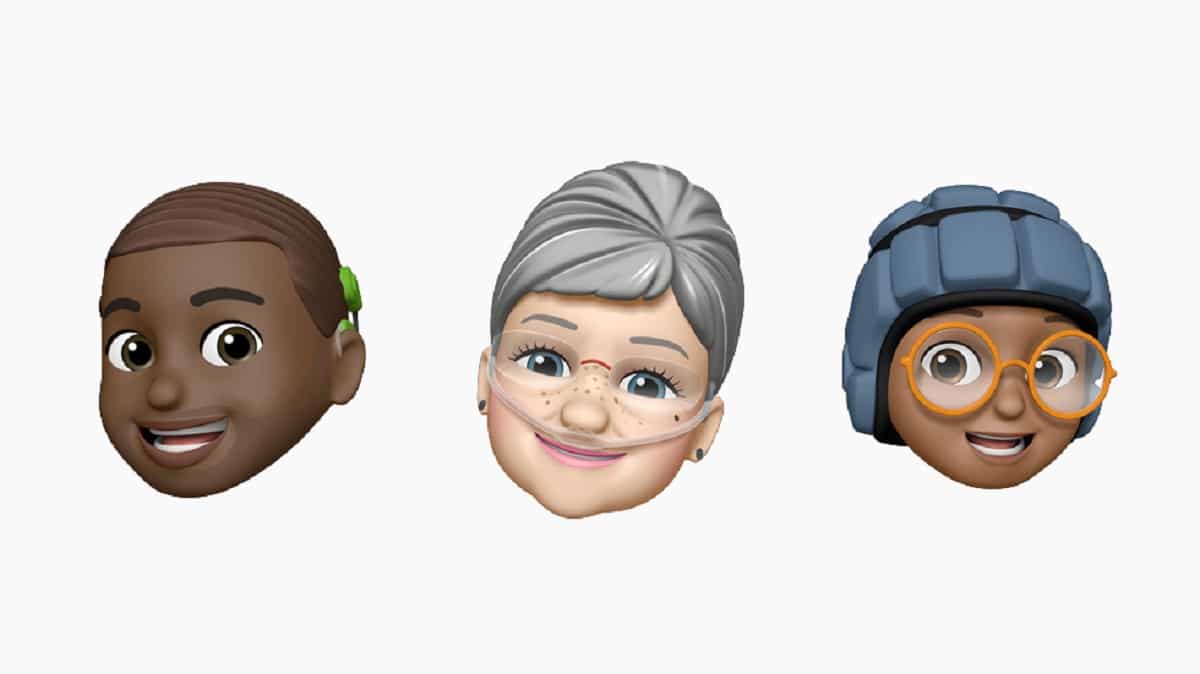
இது சிக்கலானது அல்ல. இந்த எளிய வழிமுறைகளை நாம் பின்பற்ற வேண்டும், மேலும் எங்கள் முதல் கலைப் படைப்பை நாமே உருவாக்க முடியும். கொஞ்சம் தயவாகவும், கொஞ்சம் நகைச்சுவை உணர்வைப் பயன்படுத்தவும் நான் உங்களுக்கு அறிவுறுத்துகிறேன். இது நம்மைப் பற்றிய சரியான பிரதிநிதித்துவத்தை உருவாக்குவது அல்ல. மாறாக, அது நம்மைப் போன்ற ஒரு பிரதிநிதித்துவத்தை உருவாக்குவதாகும் மற்றவர்கள் அதைப் பார்க்கும்போது, அவர்கள் நம்மைப் பற்றி நினைக்கிறார்கள்.
அதை உருவாக்குவோம்
- நாங்கள் திறக்கிறோம் மெமோஜி பயன்பாடுகள் ஆப்பிள் வாட்சில்.
- நாம் அதை முதல் முறையாக செய்தால், நாம் தொடக்கத்தைத் தொட வேண்டும். ஆனால் நாம் ஏற்கனவே ஒன்றைச் செய்திருந்தால், நம் விரலை மேலே சறுக்கி, பின்னர் "+" குறியீட்டைத் தொட வேண்டும். புதிய ஒன்றைச் சேர்க்கவும்.
- நாம் முடியும் டிஜிட்டல் கிரீடத்துடன் உருட்டவும் உங்கள் மெமோஜியில் நீங்கள் சேர்க்க விரும்பும் விருப்பங்களைத் தேர்வுசெய்ய. நாம் அம்சங்களைச் சேர்க்கும்போது, அது உண்மைக்கு மிகவும் விசுவாசமாக இருக்கும் என்பதை நினைவில் கொள்ளுங்கள்.
- நாங்கள் சரி மற்றும் தொடுகிறோம் உங்கள் சேகரிப்பில் மெமோஜியைச் சேர்க்கிறோம்.
முடிவு பிடிக்கவில்லை என்றால், நாம் அதை திருத்த முடியும். இதற்காக நாங்கள் பின்வரும் படிகளைப் பின்பற்றுகிறோம்:
மெமோஜியைத் திருத்தவும்
- ஆப்பிள் வாட்சில் மெமோஜி பயன்பாட்டைத் திறக்கிறோம். நாங்கள் மெமோஜிகளில் ஒன்றைத் தேர்வு செய்கிறோம் நாங்கள் விருப்பங்களில் ஒன்றைத் தேர்ந்தெடுக்கிறோம் எங்களுக்கு என்ன வழங்கப்படுகிறது:
- அம்சங்கள்: கண்கள் மற்றும் முடி பாகங்கள். டிஜிட்டல் கிரீடத்தை திருப்புவதன் மூலம் மாறுபாடுகளைக் காணலாம். இந்த வழியில் நாம் ஆரம்பத்தில் தேர்ந்தெடுத்த சில அம்சங்களை மேலும் செம்மைப்படுத்தலாம், ஆனால் அது முற்றிலும் சரியானதாக இல்லை அல்லது நம் விருப்பப்படி இல்லை.
- முடியும்:
- போலி ஒரு மெமோஜி: நாங்கள் எல்லா வழிகளிலும் சென்று டூப்ளிகேட்டைத் தட்டுகிறோம்.
- நீக்க ஒன்று: நாங்கள் மீண்டும் கீழே செல்கிறோம், இந்த முறை நீக்கு என்பதை தேர்வு செய்கிறோம்.
நாங்கள் மெமோஜியை உருவாக்கியதும், ஐபோனின் வெவ்வேறு பயன்பாடுகளில் பயன்படுத்துவதற்குத் தயாராக இருந்தால், அதை மறந்துவிடாதீர்கள் ஆப்பிள் வாட்சின் முகமாக இதைப் பயன்படுத்தலாம், இந்த வலைப்பதிவு இடுகைக்கு இது முக்கிய காரணம். இதைச் செய்ய, அது எவ்வாறு செய்யப்படுகிறது என்பதைப் பார்ப்போம்.
ஏற்கனவே உருவாக்கப்பட்ட மெமோஜியுடன் ஒரு கோளத்தை உருவாக்கவும்
அந்த கோளத்தை உருவாக்கும் வழி மிகவும் எளிதானது. உருவாக்கப்பட்ட மெமோஜியை ஆப்பிள் வாட்சின் முகமாகப் பயன்படுத்த இரண்டு படிகள் மட்டுமே எடுக்கும். சொல்லப்போனால், கடிகாரத்தின் நாயகன் என்று வைப்பதை விட, அதை உருவாக்கி, நம் விருப்பப்படி விட்டுவிட, நம்மை நாமே மகிழ்விப்பதற்கே அதிக நேரம் எடுக்கும். பின்வரும் நடைமுறையை நாங்கள் பின்பற்றுவோம்:
- நாம் பயன்படுத்தும் கோளத்தின் மீது ஒரு கணம் விரலை அழுத்தி வைத்திருக்கிறோம். பின்னர், நாங்கள் புதியதை உருவாக்க வலதுபுறம் நகர்த்தவும். அப்போதுதான் நாம் "மெமோஜி" என்ற ஒன்றைத் தேர்ந்தெடுக்க வேண்டும்.
- நாங்கள் கோளத்தை அழுத்தி அழுத்தி "தொகு«. வெவ்வேறு விலங்கு வடிவமைப்புகள் அல்லது நாம் உண்மையில் தேடுவதைத் தேர்வு செய்யலாம், இது எங்கள் மெய்நிகர் பிரதிநிதித்துவம்.
நாம் இருக்கும் சந்தர்ப்பத்தைப் பொறுத்தே அல்லது அணிந்திருக்கும் ஆடையைப் பொறுத்து வித்தியாசமான பின்னணியை உருவாக்கலாம். கூடுதலாக, நீங்கள் அதை அறிந்து கொள்ள வேண்டும் ஒவ்வொரு முறையும் நாம் மணிக்கட்டை உயர்த்தும்போதும், கோளம் செயல்படுத்தப்படும்போதும், நமது பிரதிநிதித்துவம் வித்தியாசமான முகத்தை உருவாக்கும்.
நான் உங்களுக்கு சொல்கிறேன், அது பற்றி உங்கள் கற்பனையைப் பயன்படுத்தி ஆக்கப்பூர்வமாக இருங்கள்.